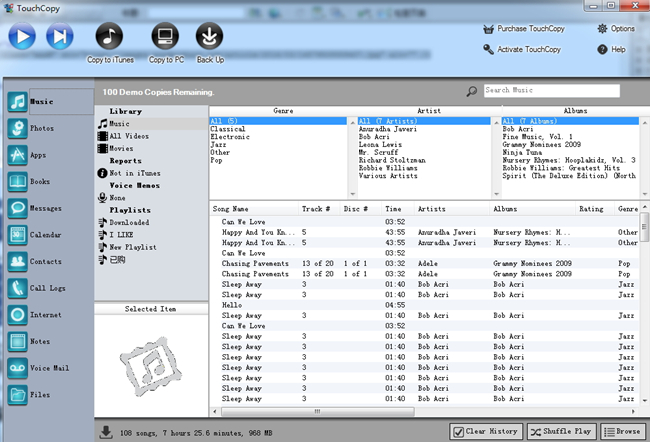Comment transférer des notes d'iPad vers l'ordinateur
Toute note que vous créez sur iPad reste dans l'application Note de votre appareil. Vous avez certainement stocké des choses importantes ici, comme la liste d'achats que vous utilisez tous les dimanches ou l'idée pour ce livre que vous voulez écrire. Le plus souvent, ces notes sont extrêmement importantes pour vous. C'est pourquoi vous devriez penser à transférer des notes d'iPad vers PC et faire une sauvegarde.
Pour ce faire, vous voudriez peut être en savoir plus. Nous allons présenter diverses façons de transférer des notes d'iPad vers l'ordinateur dans cet article, et dans la dernière partie, vous pouvez également voir une liste de cinq applications pour facilement déplacer vos notes sur PC.
- Partie 1. Transfert des notes d'iPad vers l'ordinateur en utilisant iCloud
- Partie 2. Transférer des notes d'iPad vers l'ordinateur en utilisant le courrier électronique
- Partie 3. Transfert des notes d'iPad vers l'ordinateur à l'aide d'applications tierces
Produit Recommandé - Wondershare TunesGo

- Transférez directement des fichiers multimédia vers des appareils iOS en cliquant dessus.
- Transférer audio et vidéo depuis iDevice vers iTunes et PC.
- Importez et convertissez de la musique et de la vidéo dans des formats sympas iDevice.
- Supprimer des photos/vidéos en lot en un seul clic.
- Dédupliquer les contacts en double
- Corriger & Optimiser les tags ID3, les couvertures, les informations sur les chansons
- Transférer de la musique, des photos sans restrictions iTunes
- Parfaitement sauvegarder/restaurer la bibliothèque iTunes.
Partie 1. Transfert des notes d'iPad vers l'ordinateur en utilisant iCloud
iCloud est un service cloud lancé par Apple, afin d'aider ses utilisateurs à transférer facilement des fichiers entre leurs appareils iOS et les ordinateurs. À l'aide de cette option, vous avez simplement besoin d'un identifiant Apple pour transférer des notes d'iPad vers l'ordinateur.
Remarque: iCloud est disponible sur iOS 5 ou ultérieur.
Etape 1 Appuyez sur Paramètres > iCloud sur votre iPad. Ensuite, activez Notes si elle n'est pas déjà activée.
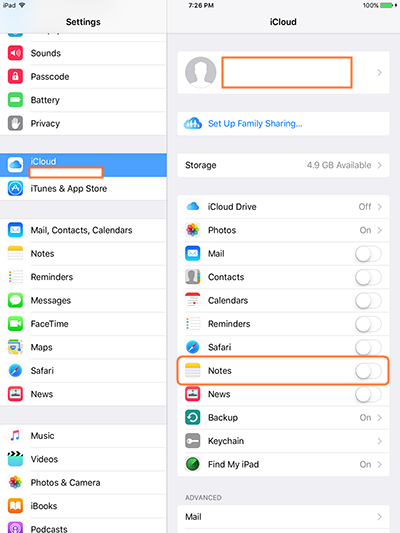
Etape 2 Téléchargez et installez le panneau de configuration iCloud sur votre PC. Connectez-vous ensuite avec votre identifiant Apple.
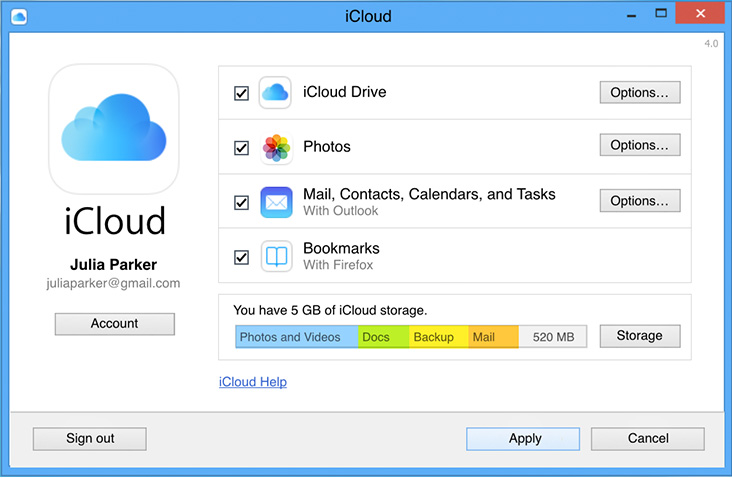
Step 3 iCloud créera un dossier sur votre ordinateur. Accédez à votre dossier iCloud et localisez les notes dont vous avez besoin.
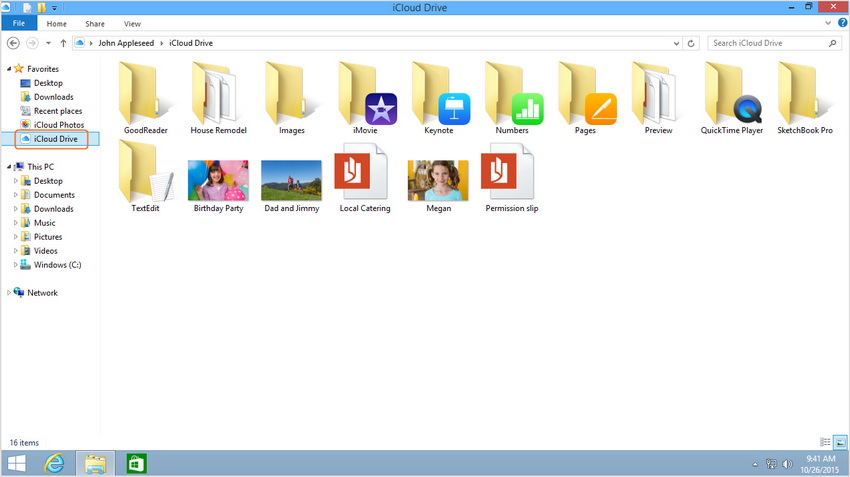
Remarque: vous aurez besoin d'une connexion Internet qui fonctionne pour iPad et PC pour que ce processus fonctionne.
Partie 2. Transférer des notes d'iPad à l'ordinateur en utilisant le courrier électronique
Comme les notes ne sont généralement pas trop volumineuses, nous pouvons choisir la manière simple et gratuite d'effectuer le travail de transfert très facilement par courrier électronique. Nous allons faire de Gmail un exemple comme suit.
Etape 1 Ouvrez l'application Notes sur votre iPad.

Etape 2 Appuyez sur la note dont vous avez besoin et cliquez sur l'icône de partage dans le coin supérieur droit d'iPad. Choisissez ensuite Mail dans la fenêtre pop-up.
![]()
Etape 3 Tapez votre propre adresse e-mail dans l'application Mail et cliquez sur le bouton Envoyer. Puis iPad enverra la note à votre propre email.
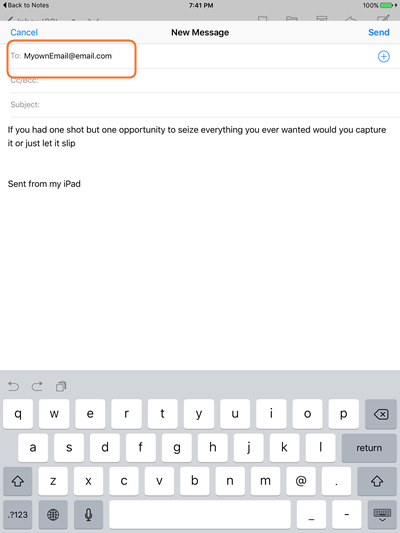
Lorsque l'e-mail est envoyé à votre boîte aux lettres, ouvrez simplement le courrier électronique pour afficher vos notes. Avec votre application Mail, vous pouvez transférer facilement des notes d'iPad vers l'ordinateur.
Partie 3. Transfert des notes d'iPad vers l'ordinateur à l'aide d'applications tierces
Si vous souhaitez transférer de nombreuses notes par lot et que vous n'utilisez pas les méthodes ci-dessus, vous pouvez télécharger une application tierce pour effectuer la tâche. Voici une liste de 5 applications pour transférer des notes d'iPad vers l'ordinateur pour votre référence.
1. iMobie AnyTrans
Principales caractéristiques de AnyTrans
- Gestionnaire de contenu tout-en-un pour iOS
- Transférer toutes sortes de fichiers entre votre appareil iOS et votre PC
- Interface très simple
- Transfert illimité avec version complète
- Pas besoin d'utiliser iTunes
Commentaires des utilisateurs
1. "C'est un bon outil, mais parfois, il vous demande de reconnecter votre iPhone pendant que vous parcourez les données. Cela semble se produire quand il y a beaucoup de données". --- Steve
2. “AnyTrans est très facile à utiliser, mais il n'a pas une grande valeur car il crée parfois des dossiers génériques et ne fonctionne pas correctement.” ---Brian
3. “Ce logiciel fait ce qu'il dit et le fait bien”. ---Kevin
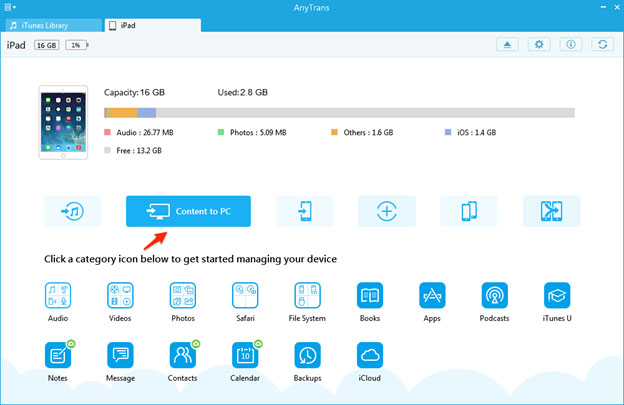
2. MacroPlant iExplorer
Principales Caractéristiques
- Transférer divers fichiers de votre appareil iOS vers votre PC ou Mac
- Accédez et parcourez les sauvegardes de votre appareil iOS
- Explorateur en détail de votre appareil
- Transférer et reconstruire les listes de lecture
- Transfert illimité en version complète
Commentaires des utilisateurs
1. “Ce logiciel est super si vous rencontrez des problèmes avec votre iPad ou iPhone. Il va certainement vous aider.” ---Roger
2. “Pas le logiciel le plus intuitif que j'ai rencontré, mais fait certainement ce qu'il dit.” ---Tomas
3. “Il peut être un peu lent lors du transfert de fichiers, mais c'est un logiciel fiable.” ---Russell
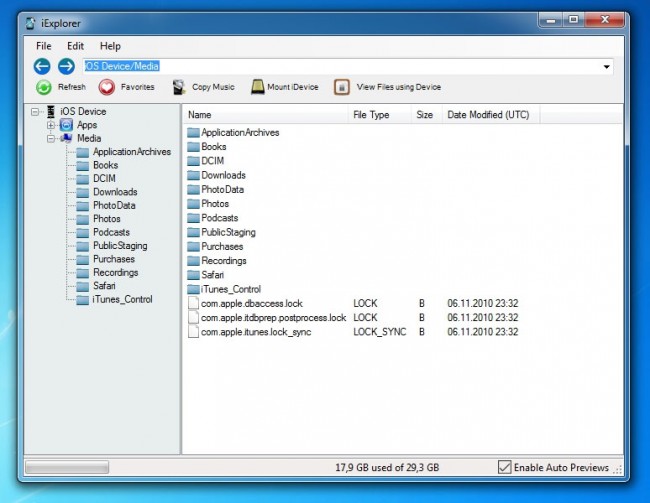
3. ImToo iPad Mate
Principales Caractéristiques
- Prise en charge de la dernière version d'iOS
- Support de connexion via Wifi
- Transférez des vidéos, des audios, des photos et des livres de votre appareil vers un PC
- Lecteur vidéo intégré
- Convertir des fichiers en formats qu'iPad prend en charge
Commentaires des utilisateurs
1. “L'interface n'est pas si intuitive, mais c'est un bon logiciel.” ---James
2. “Vous pouvez prévisualiser vos films DVD, ce qui est une astuce.” ---Bill
3. “Fais tout ce qui dit, mais il est un peu lent au cours du processus” ---Maria
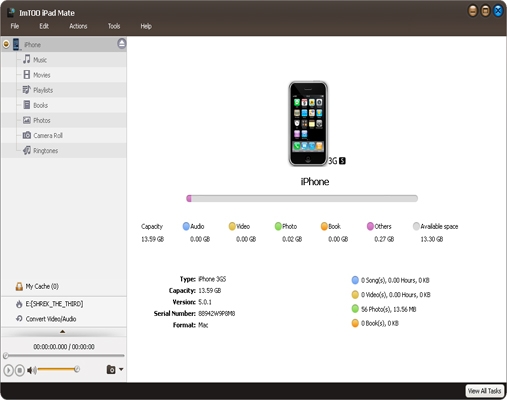
4. SynciOS
Principales Caractéristiques
- Prend en charge tous les types d'appareils Android et iOS
- La version gratuite est tout ce dont vous avez besoin
- Importez et exportez facilement des vidéos, des photos, des audios et des livres
- Gérer les applications via Syncios
- Outils supplémentaires pour gérer votre appareil iOS
Commentaires des utilisateurs
1. “Ce logiciel est un excellent gestionnaire, mais les demandes d'inscription et les annonces sont un peu ennuyeux.”--- Michael
2. “Merci, Syncios, d'exister. Je n'ai pas essayé un meilleur logiciel pour déplacer des notes jusqu'à présent.”--- Larry
3. “J'aime que vous obtenez toutes les fonctionnalités du logiciel gratuitement.” ---Pete
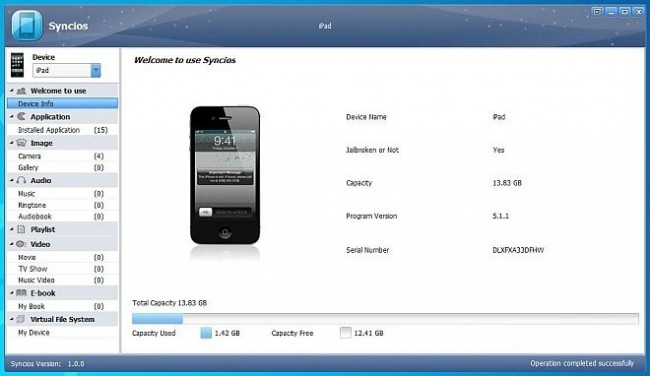
5. TouchCopy
Principales Caractéristiques
- Gestionnaire de fichiers complet pour iPad, iPod et iPhone
- Interface simple
- Transfert illimité en version complète
- Recherchez votre appareil en utilisant une fonction de recherche
- Exporter des fichiers vers iTunes et PC en un clic
Commentaires des utilisateurs
1. “Je ne peux pas croire à quelle vitesse ce programme fonctionne. J'en suis ravi.” --- Luigi
2. “Il est un peu cher, mais il fait ce qu'il dit.” --- Mark
3. “Tout fonctionne en douceur avec ce logiciel, je l'utilise à chaque fois que j'en ai besoin.” --- Ricky